[Исправлено] Загруженные песни на Spotify не воспроизводятся
Spotify стал ведущим сервисом потоковой музыки, предлагая пользователям по всему миру более 100 миллионов треков. С подпиской Spotify Premium слушатели могут загружать песни, альбомы и плейлисты для прослушивания офлайн. Это особенно полезно для тех, кто путешествует, ездит на работу или работает в местах с плохим или отсутствующим доступом в Интернет.
Однако многие пользователи часто сталкиваются с проблемой, когда скачанные песни из Spotify не воспроизводятся. Треки могут отображаться в вашей библиотеке, но оставаться серыми, или приложение просто отказывается воспроизводить их офлайн. Если вы столкнулись с этой проблемой, вы не одиноки.
В этой статье объясняется, как решить проблему «загруженные песни не воспроизводятся», а также представлены более эффективные методы сохранения музыки Spotify в формате MP3.
1. Как решить проблему, если загруженные песни на Spotify не воспроизводятся?
Существует несколько причин, по которым ваши загрузки Spotify могут не воспроизводиться: от проблем с учётной записью до сбоев в приложении. Вот наиболее эффективные методы устранения неполадок:
1.1 Проверьте свою подписку Spotify Premium
Только премиум-пользователи могут воспроизводить скачанную музыку офлайн. Если срок действия вашей подписки истёк, она была отменена или оплата не прошла, скачанные треки не будут воспроизводиться. Убедитесь, что ваша подписка активна, перейдя по ссылке Аккаунт > Подписка .
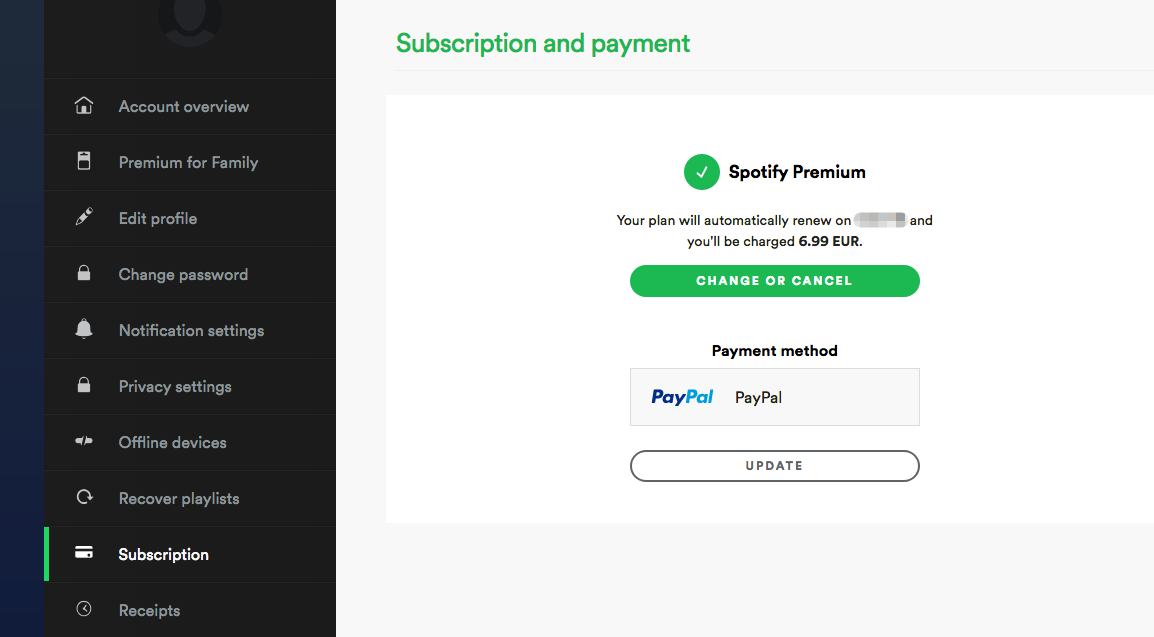
1.2 Проверка автономного режима
Загруженные песни предназначены для прослушивания офлайн. Для корректного воспроизведения включите автономный режим:
- На мобильном устройстве: Настройки > Воспроизведение > Автономно .
- На рабочем столе: Файл > Автономный режим .
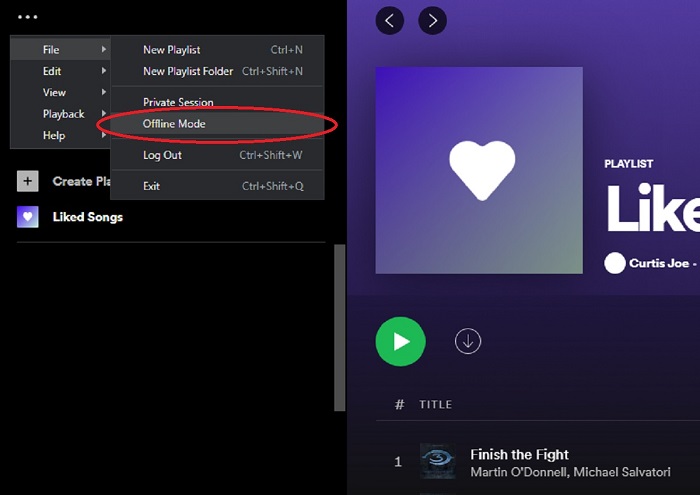
1.3 Повторно загрузите песни
Поврежденные загрузки часто приводят к тому, что песни отказываются воспроизводиться.
- Выключите переключатель загрузки в плейлисте/альбоме.
- Очистить кэш через Настройки > Хранилище > Очистить кэш .
- Снова включите загрузки.
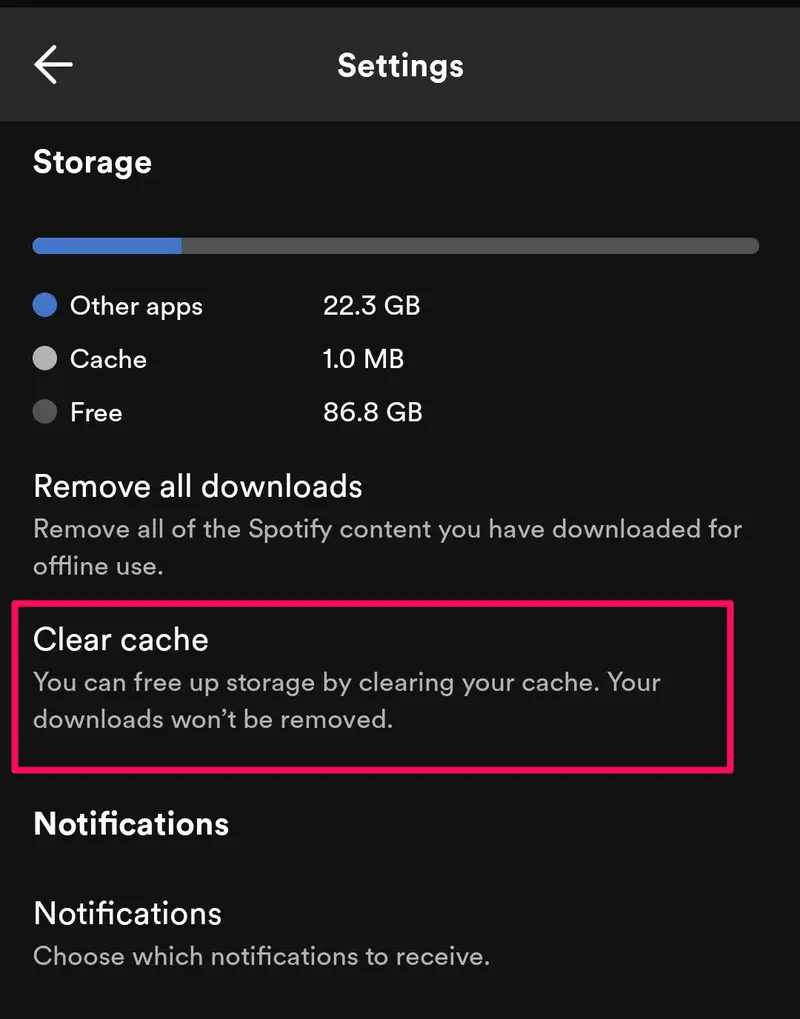
1.4 Обновите приложение Spotify
Устаревшее приложение часто вызывает ошибки воспроизведения. Перейдите в магазин приложений вашего устройства или на официальный сайт Spotify и установите последнюю версию.
1.5 Управление автономными устройствами
Spotify позволяет загружать файлы на пять устройств. При превышении этого лимита старые загрузки могут перестать работать. Чтобы исправить это:
- Перейдите в свой аккаунт Spotify онлайн.
- Удалите устройства, которые вы больше не используете, из раздела Учетная запись > Автономные устройства .
1.6 Выход из системы и повторный вход в систему
Иногда обновление сеанса учетной записи устраняет ошибки проверки DRM, препятствующие воспроизведению песен.
1.7 Проверка хранилища устройства
Если на вашем телефоне или компьютере мало места, загрузки могут работать некорректно. Освободите место и повторите попытку.
Эти решения обычно устраняют временные проблемы с воспроизведением. Но если вы хотите получить постоянный, неограниченный доступ к загрузкам, вам понадобится метод, который полностью снимает ограничения DRM Spotify.
2. Слушайте загруженные песни на Spotify без проблем с воспроизведением навсегда (используя MP3-загрузчики Spotify)
Загруженные треки Spotify зашифрованы с помощью DRM, поэтому их можно воспроизводить только через приложение Spotify. Именно поэтому воспроизведение иногда прерывается из-за проблем с подпиской или устройством.
Чтобы избежать этого, многие пользователи используют MP3-загрузчики Spotify, которые конвертируют зашифрованные файлы Spotify в стандартный формат MP3. После конвертации файлы остаются у вас навсегда и их можно воспроизводить на любом устройстве без ограничений.
Вот некоторые из самых популярных загрузчиков MP3 Spotify:
2.1 Музыкальный конвертер Sidify Spotify
- Конвертирует треки Spotify в форматы MP3, AAC, FLAC или WAV.
- Сохраняет качество звука до 320 кбит/с.
- Сохраняет важные метаданные, такие как название песни, альбом и исполнитель.
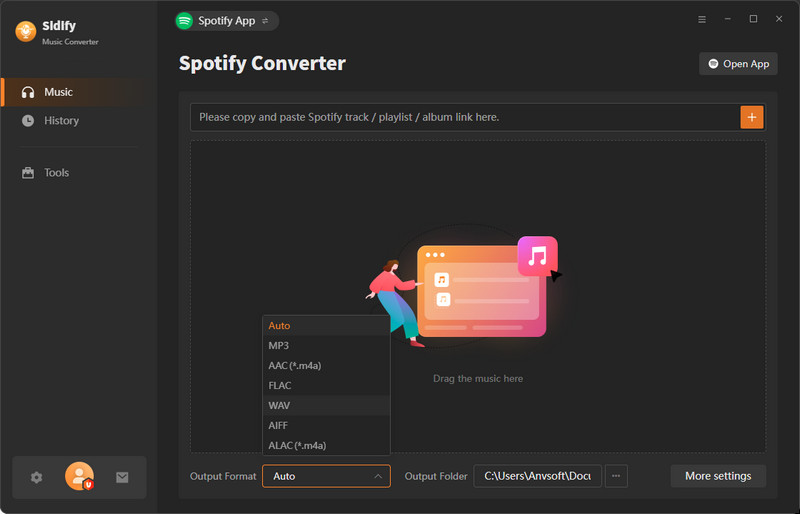
2.2 Музыкальный конвертер TuneFab Spotify
- Позволяет осуществлять массовую загрузку полных плейлистов и альбомов.
- Работает как на Windows, так и на Mac.
- Выводит несколько аудиоформатов для разных устройств.
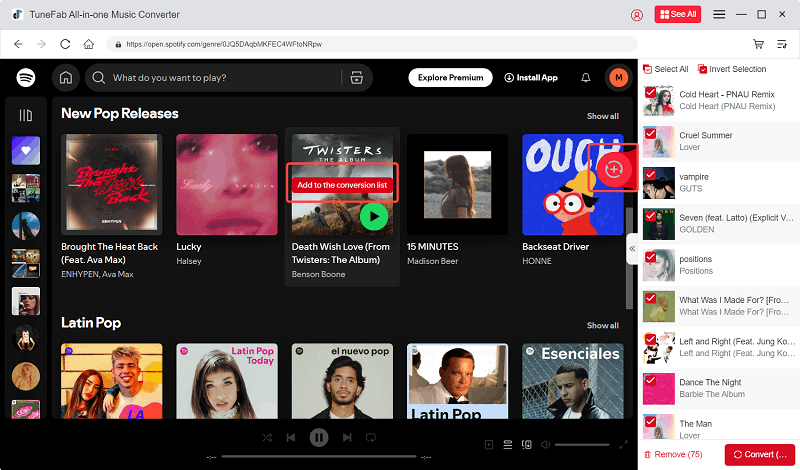
2.3 Музыкальный конвертер Spotify AudFree
- Обеспечивает пакетное преобразование с сохранением качества звука без потерь.
- Совместимо с популярными форматами, такими как MP3, M4A и WAV.
- Предоставляет гибкие настройки выходного качества и битрейта.
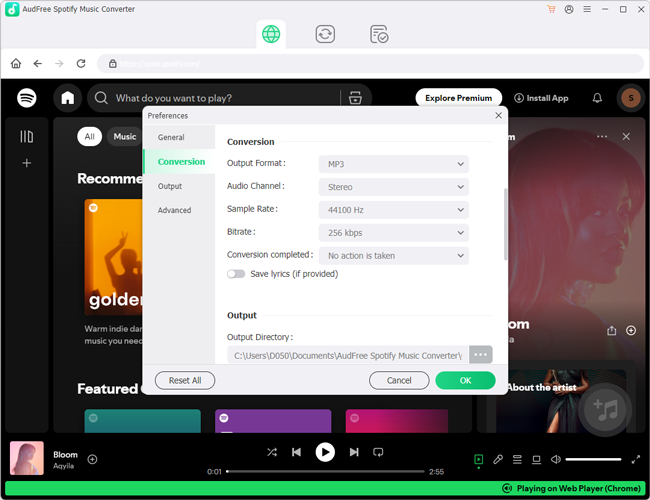
Ограничения MP3-загрузчиков Spotify
- Зачастую они требуют дорогостоящей лицензии.
- Инструменты для удаления DRM могут временно перестать работать, когда Spotify обновит свою платформу.
- Загрузка больших плейлистов может занять много времени.
Хотя эти инструменты позволяют получить MP3-файлы с неограниченным доступом, они используют обход DRM. Для более стабильного и надёжного решения часто лучше использовать запись.
3. Записывайте музыку из Spotify с помощью Swyshare Recordit Вместо загрузки
В отличие от конвертеров, которые пытаются обойти DRM Spotify, Swyshare Recordit Работает, записывая музыку непосредственно с аудиосистемы вашей системы. Это значит, что обновления и ограничения Spotify не повлияют на неё — вы гарантированно получите рабочую копию любимых песен.
Основные характеристики Swyshare Recordit :
- Поддержка нескольких платформ: работает не только со Spotify, но и с Apple Music, YouTube Music, Deezer и другими.
- Запись любых действий на экране: поддержка записи любого видео, аудио или веб-камеры на экране.
- Высококачественная запись: записывайте песни в качестве без потерь.
- Популярные форматы: сохраняйте записи в популярных форматах MP3 или других аудиоформатах.
- Qucik Export: экспортируйте свои записи на локальные устройства за несколько секунд.
Как записать музыку Spotify с помощью Recordit :
- Скачать и установить Swyshare Recordit на вашем компьютере.
- Откройте Spotify и добавьте в очередь песню или плейлист, которые вы хотите записать.
- Запуск Recordit и выберите режим «Только аудио», затем выберите «Системный звук» в качестве источника записи и выберите MP3 в качестве выходного формата.
- Нажмите «Начать запись» и начните воспроизведение на Spotify.
- После завершения остановите запись и найдите записанную музыку Spotify в разделе Recordit Вкладка «Файлы».
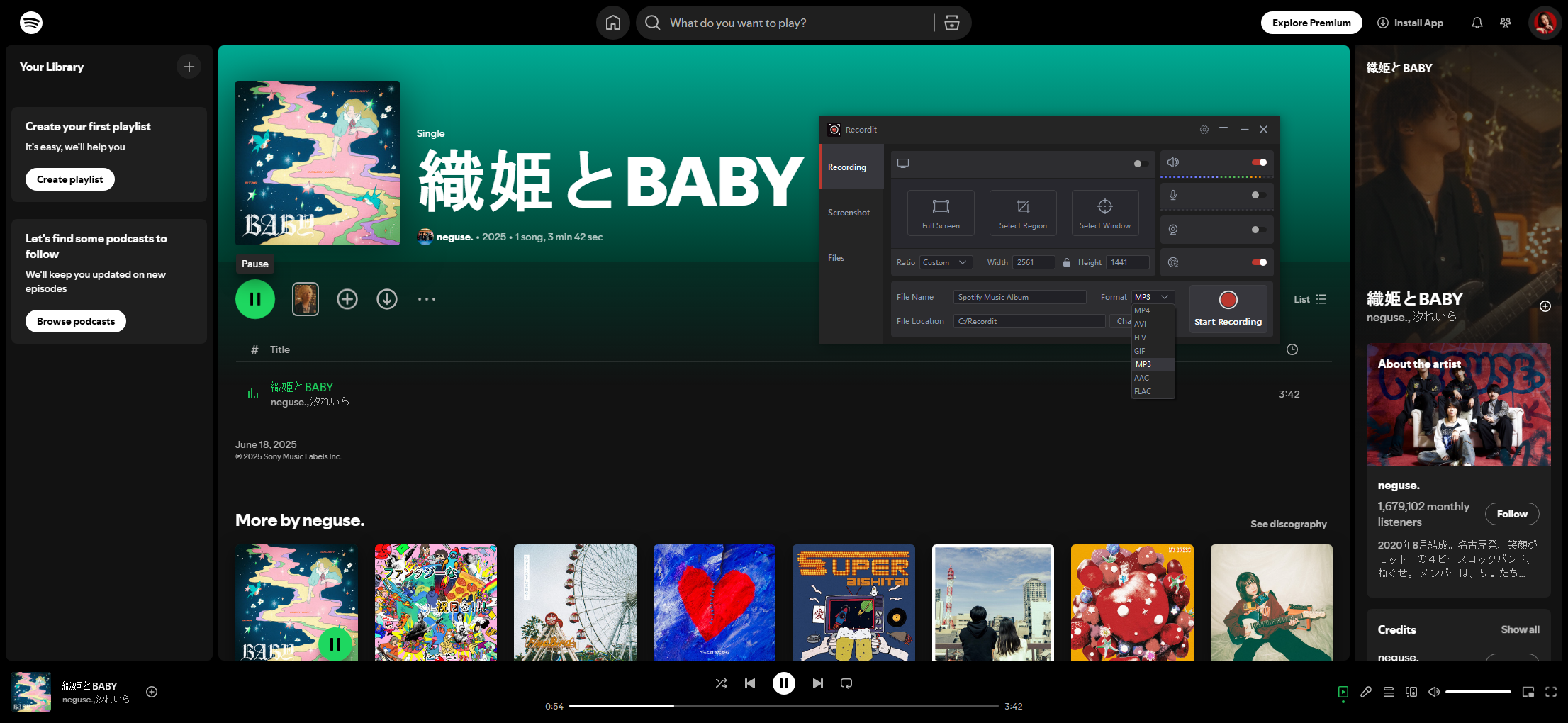
4. Вывод
Функция офлайн-загрузки Spotify удобна, но имеет свои ограничения: DRM-блокировки, требования к подписке, ограничения по количеству устройств и периодические ошибки приложения. Эти ограничения часто приводят к тому, что загруженные песни не воспроизводятся, что раздражает пользователей, которым просто нужно надёжное офлайн-прослушивание.
Методы устранения неполадок, такие как повторная загрузка, очистка кэша или обновление приложения, могут временно решить проблему. Загрузчики MP3 Spotify идут ещё дальше, преобразуя треки в файлы без DRM, но они не всегда стабильны и могут перестать работать после обновлений Spotify.
Самое надежное и перспективное решение — записывать музыку с помощью Swyshare Recordit . Запись обеспечивает:
- Вы получаете постоянные MP3-файлы без DRM-защиты.
- Ваша музыка останется доступной навсегда, даже если вы отмените подписку.
- Воспроизведение работает безупречно на всех устройствах.
Если вам надоело бороться с проблемами воспроизведения Spotify, возьмите под контроль свою музыку с помощью Recordit . С ним вы сможете наслаждаться любимыми треками в любое время, в любом месте и без ограничений.